В целом, когда вы представляете контент онлайн, HTML - гораздо лучший формат для использования, чем PDF. Причина в том, что PDF по своей сути предназначен для единообразия и недостаточно адаптивен, чтобы быть хорошим веб-форматом. Другими словами, PDF-документ практически одинаково выглядит на любом устройстве или приложении, поддерживающем просмотр в этом формате. В этом и заключается его назначение, поскольку он в первую очередь предназначен для распространения информации в стандартизированном формате; к сожалению, именно это делает его плохим кандидатом для веб-контента. Вот где HTML блистает, и вот почему изучение того, как конвертировать PDF в HTML в Linux или любой другой ОС с помощью правильных инструментов, так важно в любой работе, которая предполагает пересечение контента, удобного для печати, и контента, удобного для браузера.
Шаги по конвертированию PDF в HTML в Linux
В описанных здесь шагах используется простая программа командной строки под названием pdftohtml. Она является частью пакета PDF-инструментов Poppler-Utils. Как следует из самого названия, вы можете использовать ее в качестве инструмента в вашем терминале Linux для конвертирования PDF-файлов в HTML-файлы. Это универсальная небольшая программа с несколькими опциями, которые включают в себя работу с заблокированными PDF-файлами, масштабирование документа, предотвращение слияния абзацев и многое другое. Ее можно использовать в большинстве дистрибутивов Linux, но приведенный здесь пример предназначен для Debian GNU/Linux.
1. Откройте экземпляр Terminal на вашем компьютере с Linux и подготовьте свой PDF-файл для конвертирования. Вы можете переименовать его, например, чтобы вы знали, что это исходный файл для выходного HTML. Когда закончите, запустите следующую команду:
sudo aptitude устанавливает poppler-utils
Это загрузит пакет, с которым поставляется pdftohtml.
2. После установки Poppler-Utils вы можете запустить программу pdftohtml, используя следующий синтаксис
pdftohtml [параметры] [исходный файл pdf] [выходной файл html]
Пример: pdftohtml -v source.pdf output.html
Опция -v распечатает версию и информацию об авторских правах из исходного PDF-файла.
Если вас немного пугает использование команд терминала, вы всегда можете подключиться к компьютеру с Windows или Mac и сделать то же самое за считанные секунды с помощью подходящего программного обеспечения.
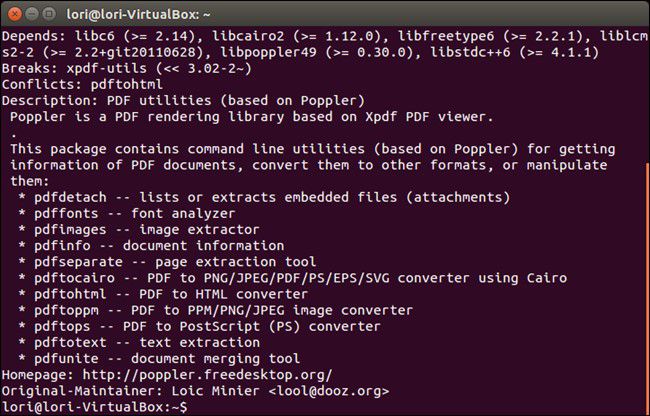
Как конвертировать PDF в HTML, если вы не используете систему Linux
Wondershare PDFelement - Редактор PDF-файлов это профессиональный PDF-редактор с множеством функций для работы с PDF-документами. Это также самый популярный инструмент конвертирования для создания PDF-файлов, а также их конвертирования в другие форматы, одним из которых является HTML. Он также может похвастаться следующими функциями:

![]() Работает на основе ИИ
Работает на основе ИИ
- Высокоэффективный PDF-редактор и инструмент для создания аннотаций, PDFelement - это отмеченное наградами программное обеспечение для управления документами, получившее восторженные отзывы как от профессионалов, так и от реальных пользователей. Вы можете редактировать любой элемент в PDF-файле, включая текст, изображения, водяные знаки, мультимедийные вложения, ссылки, верхние и нижние колонтитулы, нумерацию страниц и так далее.
- Удобно создавать, конвертировать и заполнять формы в цифровом формате или на основе изображений. Распознавание полей формы помогает при заполнении форм, в то время как дополнительные функции позволяют извлекать данные из заполненных форм. Добавьте свою подпись, когда закончите заполнять, и придайте ей юридическую силу, создав цифровую подпись для вставки в документ.
- Надежно защищайте PDF-файлы с помощью редактирования, защиты паролем и передовых алгоритмов шифрования, предназначенных для защиты вашей конфиденциальности и сохранности вашей информации.
- Точно и быстро конвертируйте PDF-файлы в несколько форматов файлов и из них. Исходное форматирование исходного файла будет точно передано в выходной файл без ошибок, проблем с выравниванием и т.д.
- С Pro-версией вы можете выполнять распознавание отсканированных PDF-файлов, чтобы сделать их доступными для поиска и редактирования. Плагин OCR является одним из самых точных и быстрых среди большинства инструментов для работы с PDF, заполонивших рынок.
- Интерфейс имеет обновленный дизайн, который стал более эстетически привлекательным, а также функционально более интуитивно понятным.
Теперь вернемся к вопросу о том, как конвертировать PDF в HTML. Поскольку здесь не требуется работа с командной строкой, а механизм конвертирования отличается высокой точностью, вы получите подлинную HTML-версию исходного содержимого PDF, никоим образом не затрагивая исходный файл. Другими словами, если PDF-файл был впервые создан из HTML-источника, PDFelement, по сути, воссоздаст этот исходный файл в вашем выходном файле конвертирования. Следовать процессу чрезвычайно просто:
Шаг 1. Откройте PDF-файл
Извлеките файл с вашего компьютера непосредственно в окно программного обеспечения, чтобы импортировать / загрузить файл в программу.

Шаг 2. Преобразуйте PDF в HTML
Нажмите на вкладку "Конвертировать", которую вы видите справа вверху, а затем на кнопку "Конвертировать в HTML" на панели инструментов прямо под ней.

Шаг 3. Сохраните PDF в формате HTML
В появившемся окне "Сохранить как" определите целевую папку и измените все необходимые настройки, прежде чем нажать "Сохранить" и создать HTML-версию исходного PDF-файла.
Выходной HTML-файл теперь можно открыть с помощью любого совместимого приложения. Вы обнаружите, что он отлично отрисован и будет имитировать атрибуты исходного PDF-файла, обеспечивая при этом гибкость, отзывчивость и интерактивные возможности.







